win10如何关闭Windows Defender
Windows Defender是微软系统内置的杀毒软件,但是Windows Defender扫描时占用系统资源过高,甚至导致磁盘占用率100%的问题,以致于让用户有Win10还不如Win7好用的感觉。那么就有Win10用户考虑到如何禁用Windows Defender?下面为大家分享win10如何关闭Windows Defender,有三种方法供大家选择。
win10关闭Windows Defender的方法:
1、安装其他安全软件即自动禁用Windows Defender:
如果你并不是想要Win10系统裸奔(虽然实测Win10裸奔安全性还是可以的),那么在安装第三方杀毒软件等安全软件之后,Windows Defender即自动关闭。

2、通过组策略关闭Windows Defender:
对于有组策略编辑器的Win10专业版/企业版/教育版来说,很简单,只需配置一下组策略即可。
方法如下:按 Win + R 快捷键调出“运行”对话框,输入“gpedit.msc”,确定,打开“组策略”,在左侧列表中定位至“计算机配置 - 管理模板 - Windows组件 - Windows Defender”,双击“关闭 Windows Defender”选中“已启用”,确定。
如图所示:
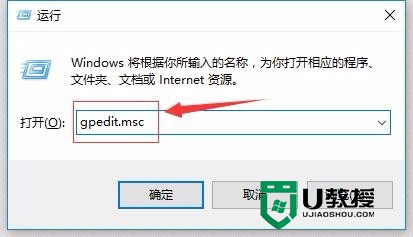
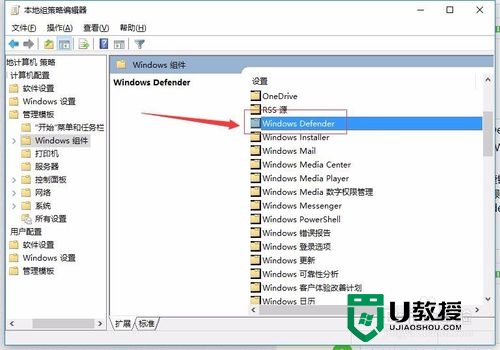
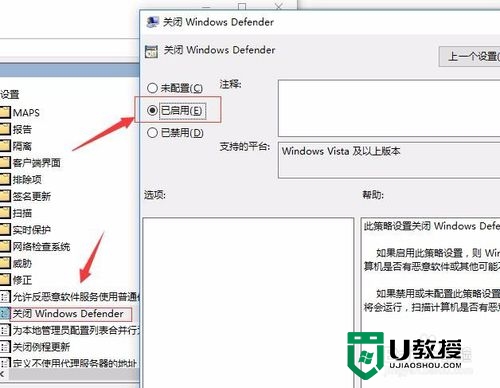
3、通过修改注册表关闭Windows Defender:
打开注册表编辑器,定位至:HKEY_LOCAL_MACHINE\SOFTWARE\Policies\Microsoft\Windows Defender
在右侧窗口中点击右键,选择“新建 - DWORD(32位)值”,并把新建的值命名为DisableAntiSpyware。双击DisableAntiSpyware值打开编辑窗口,把数值数据修改为“ 1” 。如图所示:
(注:本方法适用于所有Win10版本)
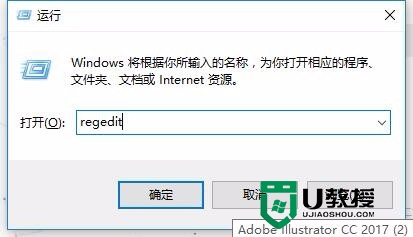
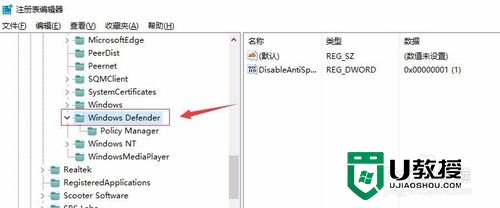
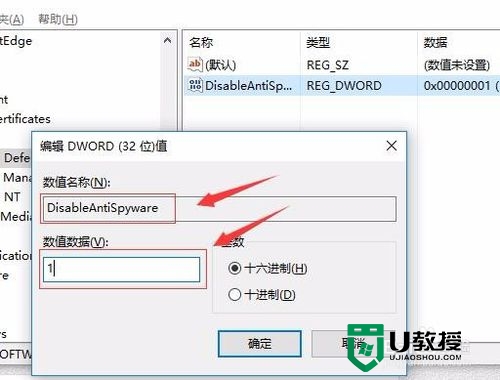
4、以后想要重新启用Windows Defender的话,把DisableAntiSpyware的数值数据修改为 0 ,或直接删除该值即可。
【win10如何关闭Windows Defender】分享就到这里了,身边有小伙伴又同样的疑问的话,可以将此教程分享给他们。更多电脑操作技巧,和u教授u盘启动盘装系统的教程欢迎上u教授查看。





